MIDIキーボードや鍵盤でスプリット機能を使う
みなさんは、スプリット機能をご存知でしょうか?
初めて聞いたという方も、このスプリット機能を使って楽曲制作することで、今までに別々に録音していた演奏を鍵盤楽器一つで演奏することができます。
これで演奏の幅が広がること間違いなしでしょう。
スプリット機能とは?

スプリット機能とは、1台のMIDIキーボードやシンセサイザ、鍵盤楽器や電子ドラムなどの楽器を範囲ごとに分け、別々の音を鳴らせる機能で、使い方次第では、さまざまな演奏をすることができる機能となります。
例えば、MIDIキーボードを弾く際に、左手はベース音源を使って弾き、右手はピアノ音源を使ってコードを弾くことができます。

もう少し複雑化したいのであれば、左手でドラムとベースを弾き、右手でピアノとストリングスを弾くことだって可能にします。(弾けたらですが)
上でも紹介したように、使い方次第では、さまざまな演奏を可能とし、アイデア次第で無限にパフォーマンスを繰り広げることもできます。
この機能を使わない手はないでしょう。
スプリット機能を見ていく前に、まず覚えておかなければいけないことがあります。
それが『ノートナンバー』です。
ノートナンバーを確認する
スプリット機能を使う上で、注意しないといけないことがあります。
どんなことに注意しないといけないかというと、ノートナンバーを確認するということです。
ノートナンバーとは何かというと、MIDIの音域を鍵盤の位置に割り振りしたキーの名前のことです。
例えば、鍵盤の一番下『ド』の音を『ノートナンバー』で表すと『C-2』などと記述されます。
ですから、『C-2』と書いていた場合には、「鍵盤を見て、一番下の『ド』を弾く!」と分かるわけです。
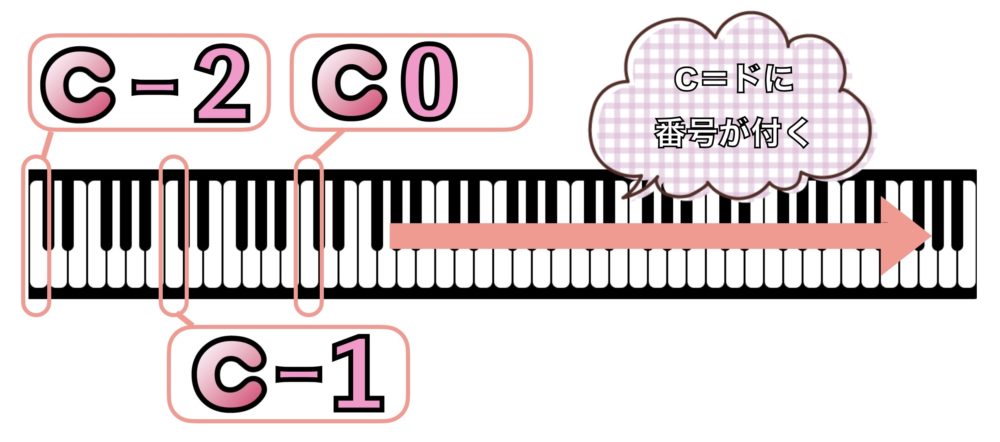
このノートナンバーはオクターブ上の『ド』になるに従って、『−1』『0』というふうに番号が上がっていきます。
ここで混乱するのが、国際式とヤマハ式でこのノートナンバーの記述の仕方が違うということです。
Logic Proではヤマハ式が採用されているので、国際式は無視してもいいのですが、ヤマハ式の一番低い音『ド』の音が『C-2』となります。
ヤマハ式で88鍵盤のキーボードを使っている方は、真ん中の『ド』の音が『C3』となるので、覚えておきましょう。

ちなみに国際式では、88鍵盤の中央の『ド』は『C4』で表記されます。どちらの表記になるのかは各メーカーで違ってきますので、混同しないようにしましょうね。
それではLogic Proを使ってスプリット設定をしてみましょう。
Logic Proでスプリット機能を設定するには
それでは、本題に入っていきましょう。
お手持ちのMIDIキーボードを用意しましょう。鍵盤の数は何鍵盤でも大丈夫です。
MIDIキーボードを持っていない方は、Logic Proに標準で付いている『ミュージックタイピング』機能を使って演奏してみましょう。
『ミュージックタイピング』を詳しく知りたい方は合わせてお読みください。
ミュージックタイピングは、パソコンに付いているキーボードでMIDI鍵盤のように弾くことができる機能になります。
MIDI鍵盤を持っていない方は、積極的に使って音符を入力していきましょう。
MIDIキーボードは持っていないけど、どんなMIDIキーボードがあるのか知りたい方は、合わせてお読みください。
Logic Proを開けます。
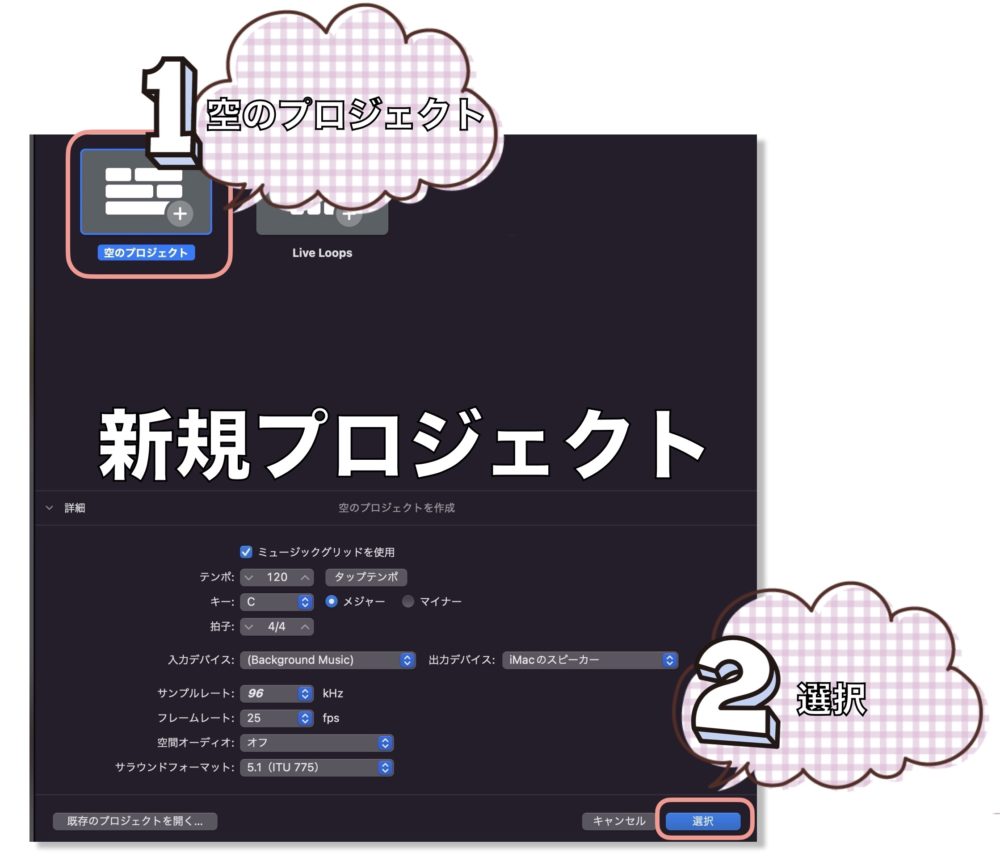
①空のプロジェクトを選択して、②の『選択』をクリックします。
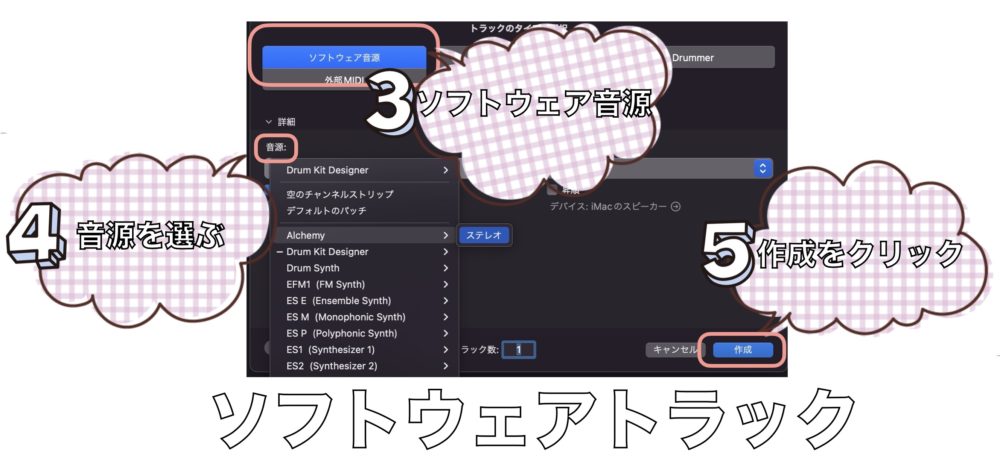
③ソフトウェア音源を選択し、④で音源を選びます。今回はLogic 付属の『Alchemy(アルケミー)』を音源に選びました。
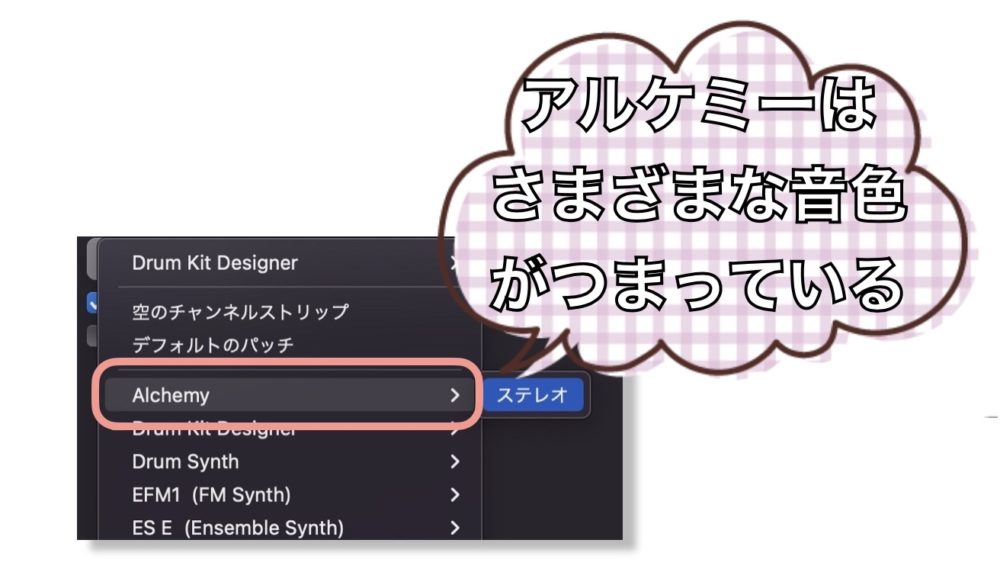
このアルケミーは、シンセサイザなどの音色がギュっとつまった音源になっているため、さまざまな音色を表現することができる音源となっています。
⑤作成を押し、ソフトウェア音源トラックを作成します。
Logic Proの画面に移ると、先ほど作ったアルケミー音源のトラックが出来上がっているはずです。

次に、1台の鍵盤で鳴らしたい他の音も追加していきます。
先程の1から5までを繰り返して、もう一つトラックを追加してみましょう。
もちろん、音源は変更する必要があります。
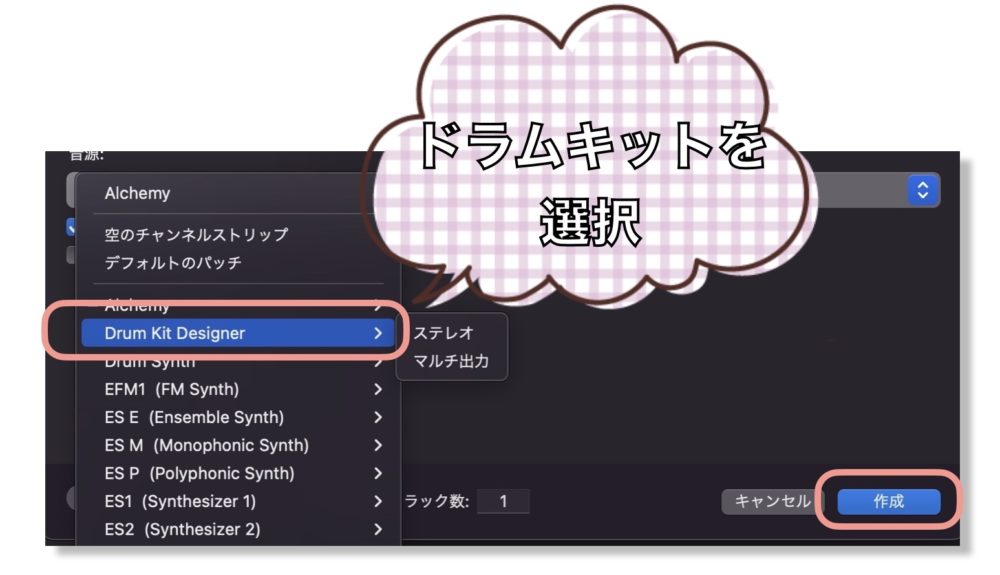
もう一つのトラックは、ソフトウェア音源のDrum Kit Designer(ドラムキットデザイナー)を選択し『作成』をクリックします。
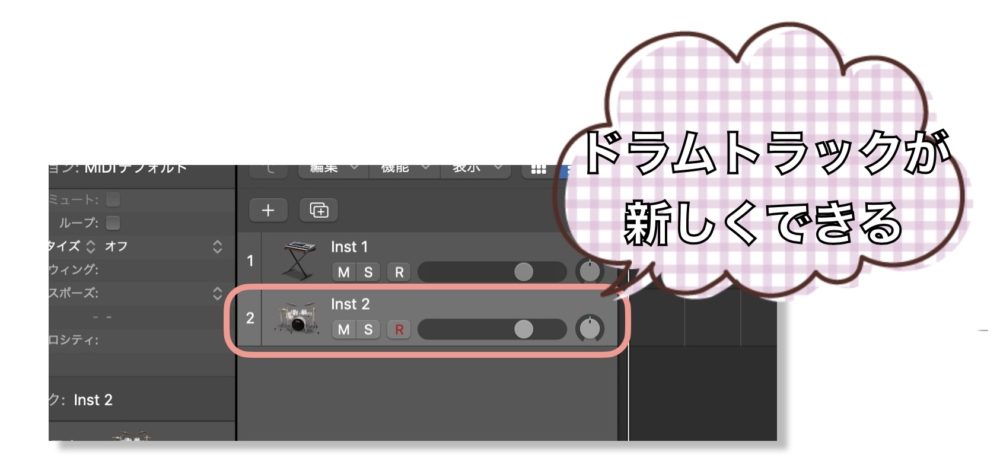
ドラムトラックが新しくできたのがわかります。
1つ目のトラック(アルケミー)を右手の鍵盤位置に設定し、2つ目のトラック(ドラムキットデザイナー)を左手の鍵盤位置に設定していきたいと思います。
ミュージックタイピングを使っている方は、ミュージックタイピングの鍵盤ボタンを押してキーボード全体を表示できるようにしましょう。

Logic Proではヤマハ式を採用しているため、鍵盤の一番下『ド』の音は『C−2』となります。
一番上の鍵盤の音は『C8』となります。
ここで、覚えておきたいのが、C=ド D=レ E=ミ F=ファ G=ソ A=ラ B=シというふうに、各鍵盤にはアルファベットが表示されます。
例えば、鍵盤のドからシまでを一つの団体としてみていくと、C−2からB−2までが一つのかたまりとなります。

次のかたまりは、−1のC=ドからB=シになり、オクターブごとに数値が上がっていきます。
このことを頭に入れてLogic Proのトラック設定をしていきます。
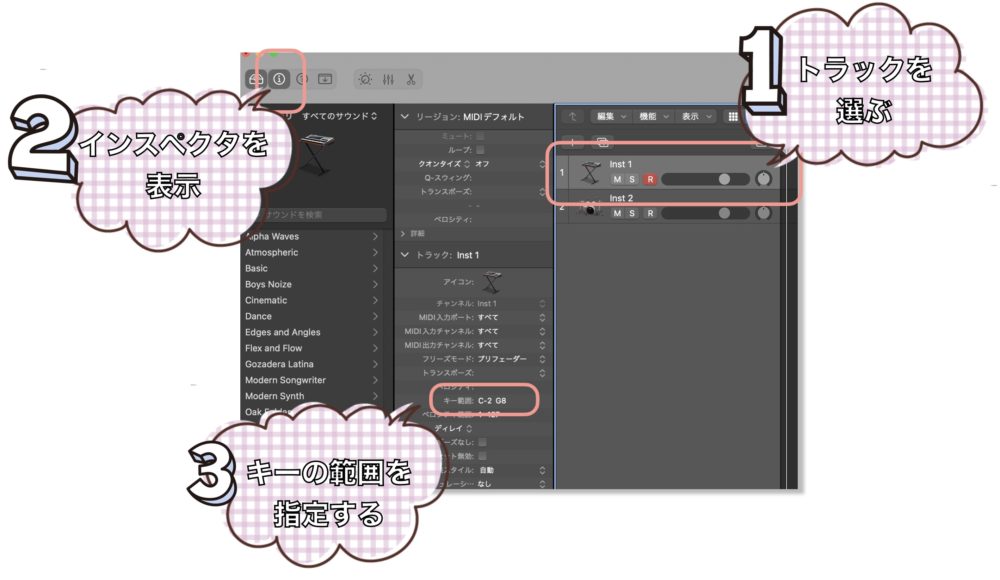
①トラックを選択します。まずは、アルケミーの右手用から設定していきます。
②画面左上のインスペクタマークをクリックして、インスペクタ画面を出します。
③インスペクタ画面の中のトラックから『キーの範囲』の横にあるノートナンバーを設定していきます。

初期の設定では、キーの範囲は『C-2』から『G8』に設定されています。
これは、鍵盤の下から上まで全ての鍵盤を鳴らすことができるという意味です。
なので、鍵盤の右側だけを鳴らしたい場合には、キーの範囲を設定してやる必要が出てきます。
アルケミーのトラックは、右手で鳴らしたいので、右側に配置してみましょう。
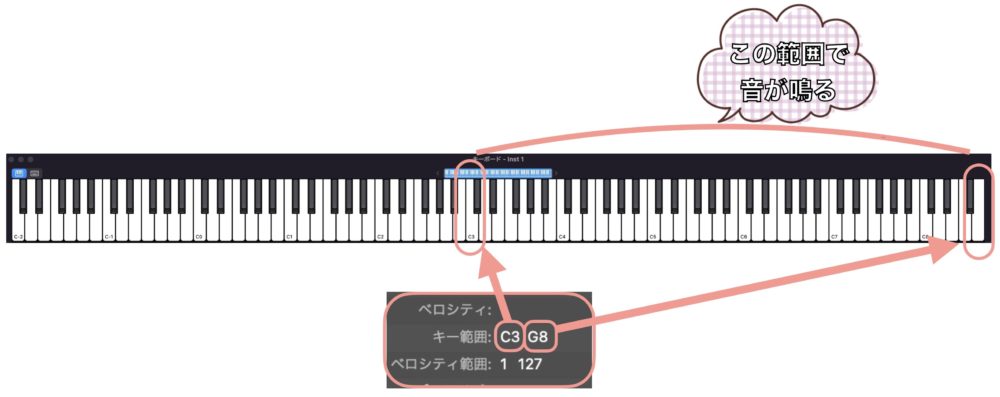
キー範囲を、下がC3から上がG8になるように設定します。
そうすることで、アルケミーの音源を鳴らす範囲を設定することができました。
では、ドラムトラックも同じように左側に設定していきます。
ドラムトラックを選び、キー範囲から一番下のキーC-2からG2まで設定します。

そうすることで、左手で演奏できる範囲を設定することができました。
ドラムのマッピングを変更する
キー範囲を設定すると、鍵盤を弾いてもドラムの音が割り当てられていない箇所は音が鳴りません。
どういうことかというと、ドラム音源の割り当てられている音を確認するとわかります。
ドラムのキーマップを確認する方法は以下の手順です。
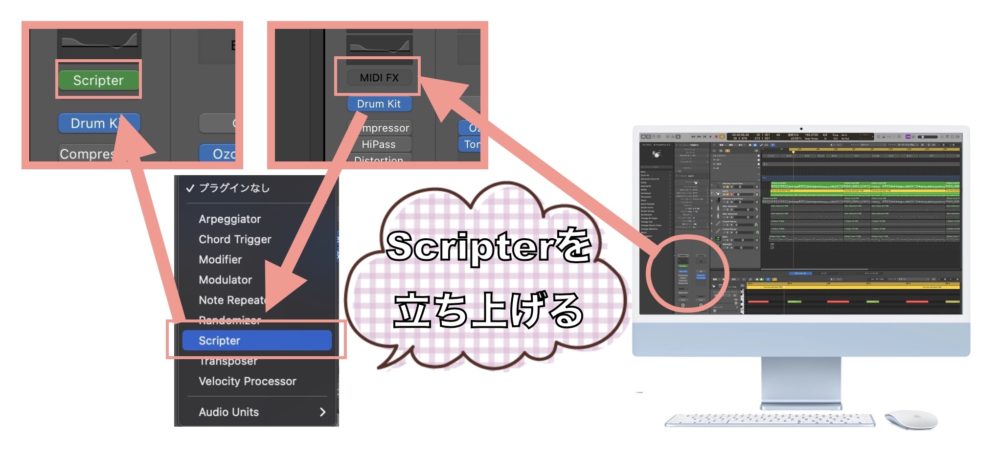
ドラムトラックのインスペクタから、『MIDI FX』のBOXをクリックします。
MIDIプラグインの中の『Scripter』を立ち上げます。
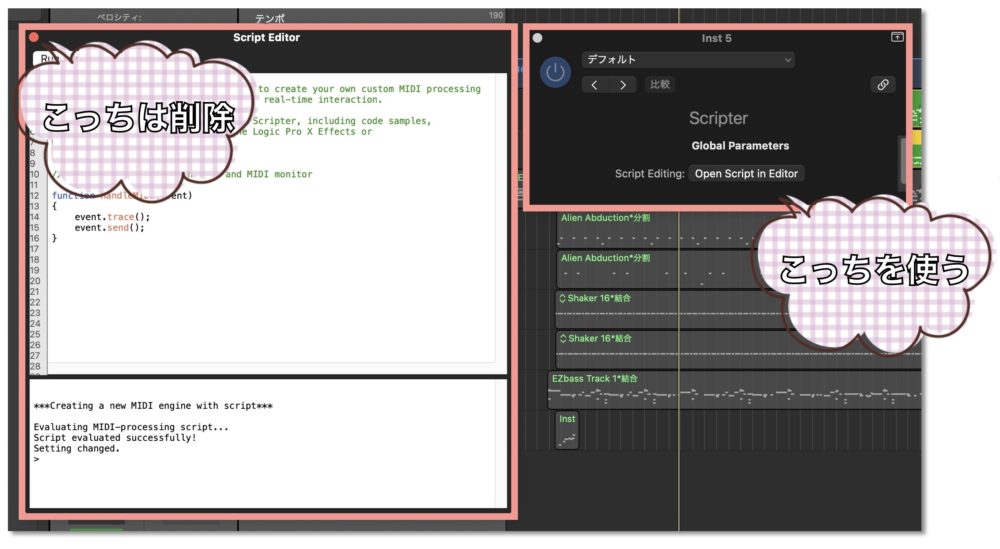
Scripterを立ち上げると、コードを打ち込む左側の画面と、右側の画面が出てくるので、左側の画面は使わないため削除して、右側の画面だけを表示させます。
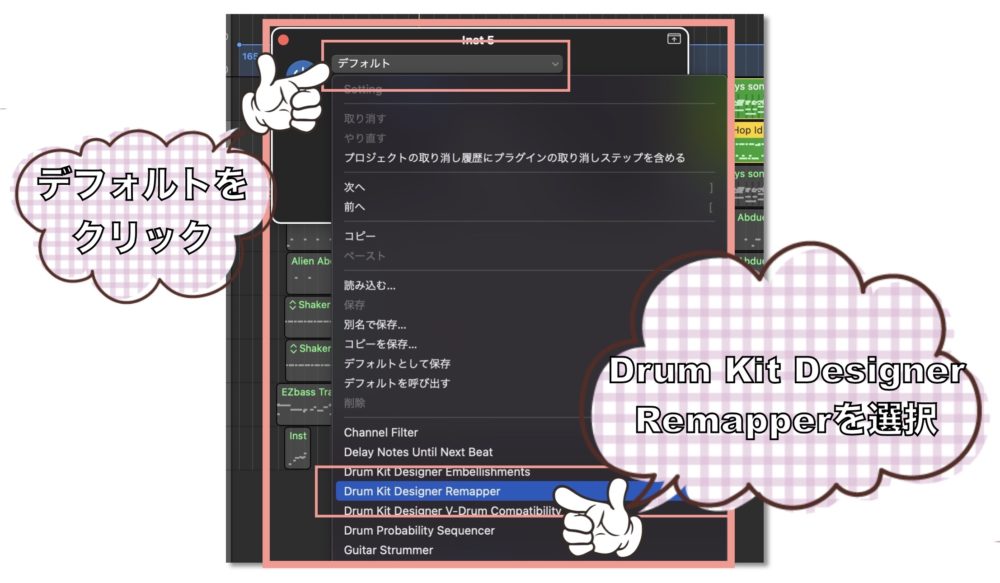
デフォルトと書いてあるプルダウンメニューをクリックすると、ポップアップメニューが表示されます。
その中の『Drum Kit Designer Remapper』をクリックして選択します。
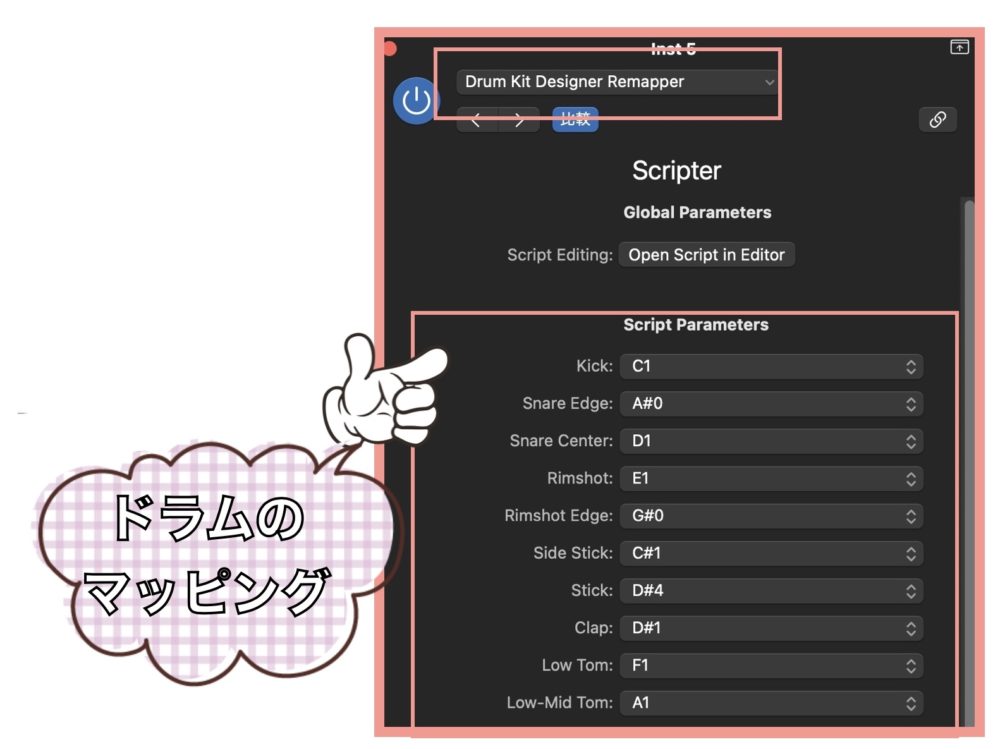
するとドラムの音が割り当てられている箇所(ドラムマッピング)がわかるようになります。
例えば、Kickの場合C1(1のゾーンの『ド』の音)に割り当てられています。
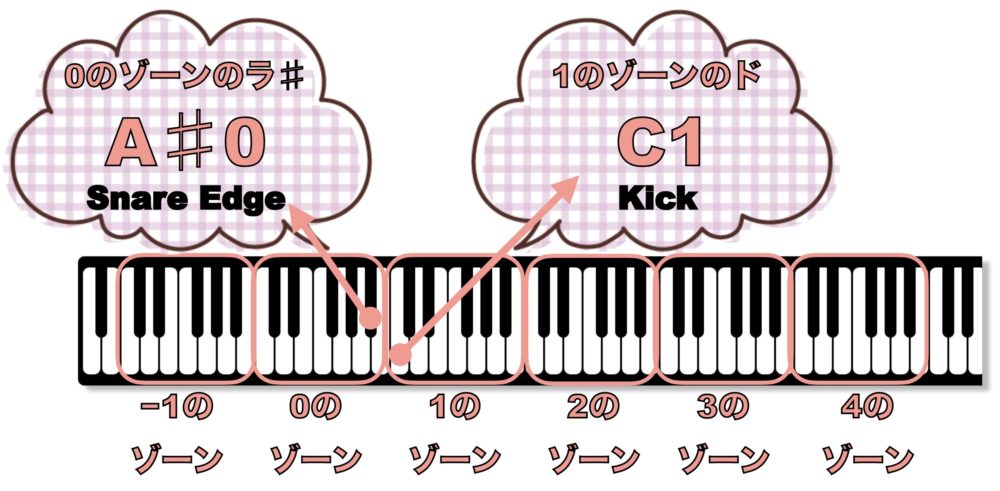
Snare Edgeの場合にはA♯0(0ゾーンの『ラ♯』の音)に割り当てられています。
この割り当てられている鍵盤のノートナンバーを変更することで、任意の場所からKickの音などを出すことができるようになるわけです。
ドラムの演奏範囲を『C−2』から『G2』までの範囲にキー範囲を入力したので、その中に入るようにノートナンバーを変更してやるだけで、鍵盤を指定することができるようになります。
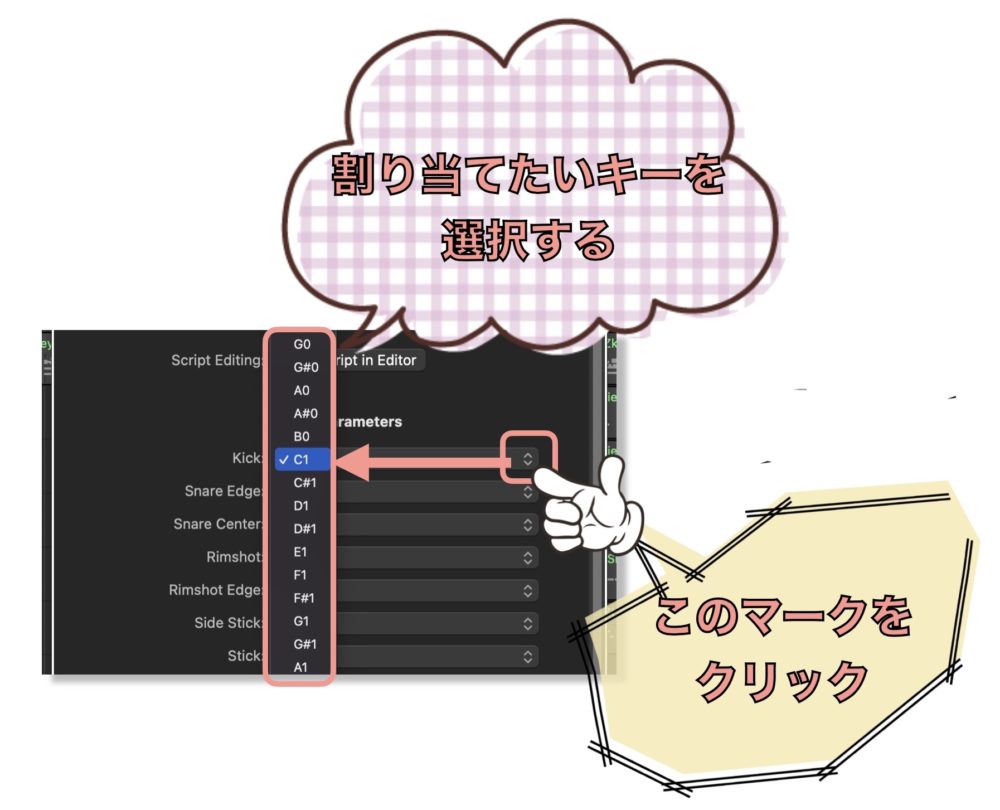
Kickの位置を変更したい場合には、Kickの矢印をクリックして、割り当てしたいキーを選択しておけば、次回から変更した位置の鍵盤を押すとKickの音が出るようになります。
全てのトラックを一度に鳴らすには?
鍵盤の割り当てが完了したら、いよいよスプリット機能を使うときがきました。
しかし、今のままでは鍵盤を弾いたとしても、選択されているトラックからしか音が出ません。
2つのトラックから音を出すには、『Shift』+クリックで鳴らしたいトラックを複数選択します。
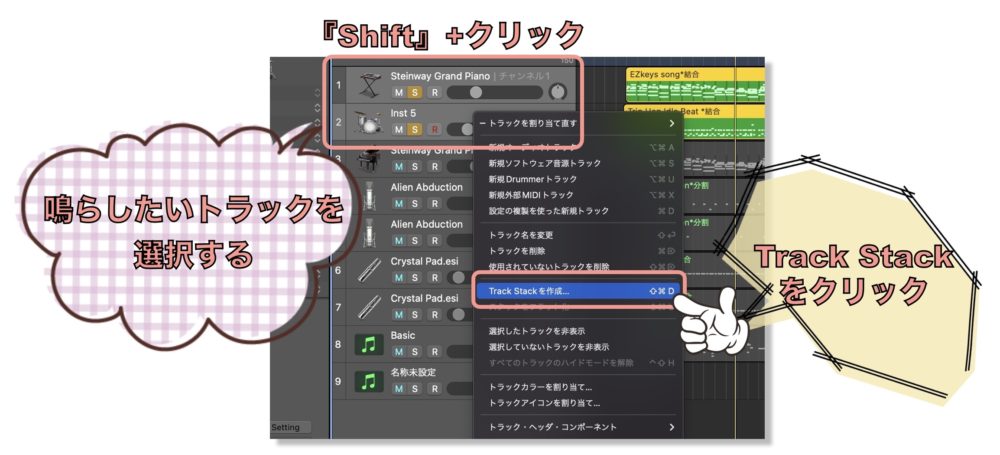
選んだトラックの上で右クリックをすることでポップアップメニューが開きます。
ポップアップメニューの中の『Track Stackを作成』を選択しましょう。
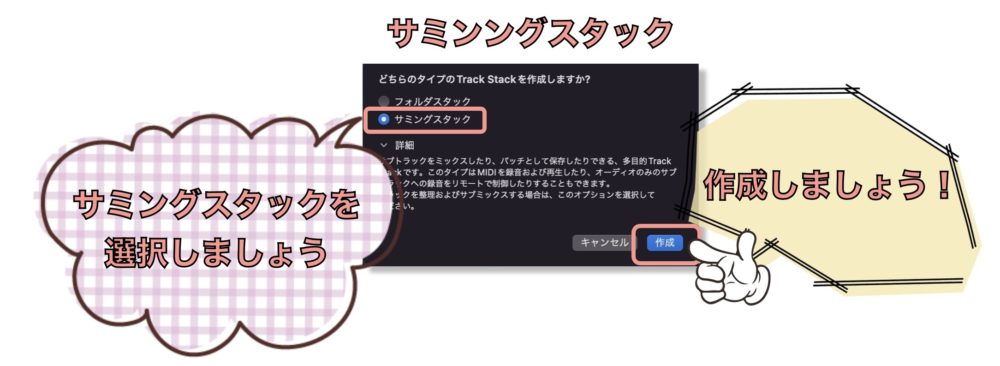
Track Stackでは、フォルダスタックとサミングスタックを選択することができます。
ここでは、サミングスタックを選択し、作成を押しましょう。
サミングトラックの良いところは、トラック内に入っている音をミックスして出力してくれるところです。

上の画像では2のトラック(シンセ)と3のトラック(ドラム)の音を、1のトラックSum2(サミングフォルダ)から出力することができます。

最後にサミングフォルダの『R』を点灯させれば、スプリット機能を使って音楽制作ができるようになります。
スプリット機能のまとめ
いかがでしたでしょうか?
1台のMIDIキーボードやシンセサイザなどを使って、複数の音源を鳴らすことができたのではないでしょうか。
今回解説したさまざまな機能を使うことで、もっと複雑にシステムを構築し、音楽作成ができることでしょう。
例えば、電子ドラムを購入し、ドラム音源とパッド音源をミックスしたドラムセットを演奏できたり、MIDIキーボードを4分割してストリングス音源を割り当てたりと、無限大のことができるようになります。
アイデアを絞り出して、良い音楽ライフを楽しんでみてはいかがでしょうか?
それではまた。
買っておきたい重要アイテム
今回の記事で、あると便利なアイテムを紹介します。
MIDIキーボード
MIDIキーボードがあれば、打ち込みがやりやすくなります。作業効率を考えた場合には、1台持っていても損はないかもしれません。
シンセサイザ
音をシンセ側で作ってLogicに入れることで、さまざまな効果音や特殊な音を作成することが可能となります。
また、シンセ側でLogicの動作を制御することもできるので、楽曲をワンランクアップさせたい人は検討する価値はあるでしょう。
電子ドラム
電子ドラムを持っていると、ドラムレコーディングを簡単に行うことができます。
アコースティックドラムのレコーディングは、セッティングやマイキング(マイクの立てる位置など)が難しいため、素人にはハードルが高いです。
しかし、電子ドラムなら、USBなどを接続するだけですぐに音が出せるようになります。
パッド系
パッド系(MIDIコントローラー)の機材を持っていると、ボタンをタップすればワンショットの音源をすぐにレコーディングすることができるでしょう。
指でのドラム打ち込みや、効果音など簡単に打ち込むことができるのも魅力的です。
接続も簡単で、すぐに使えるパッド系のアイテムも音楽作成には欠かせない機材の一つです。
Recent Posts























